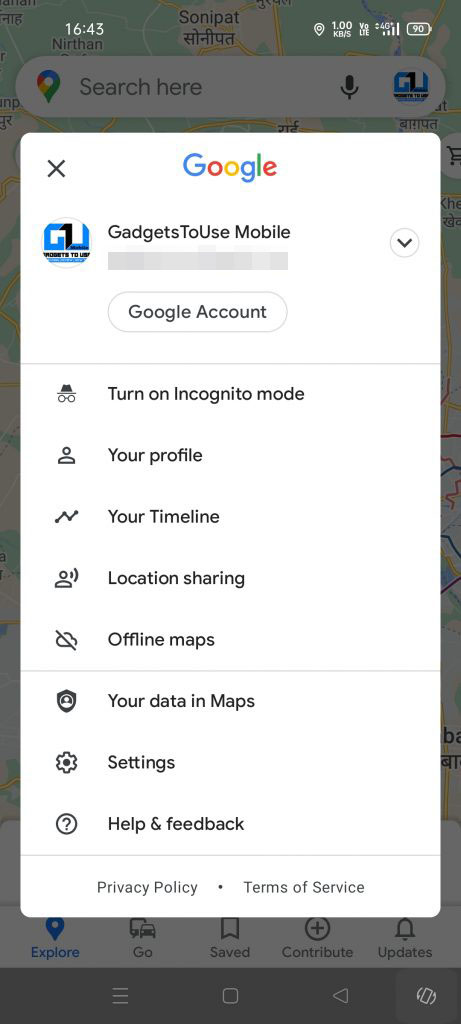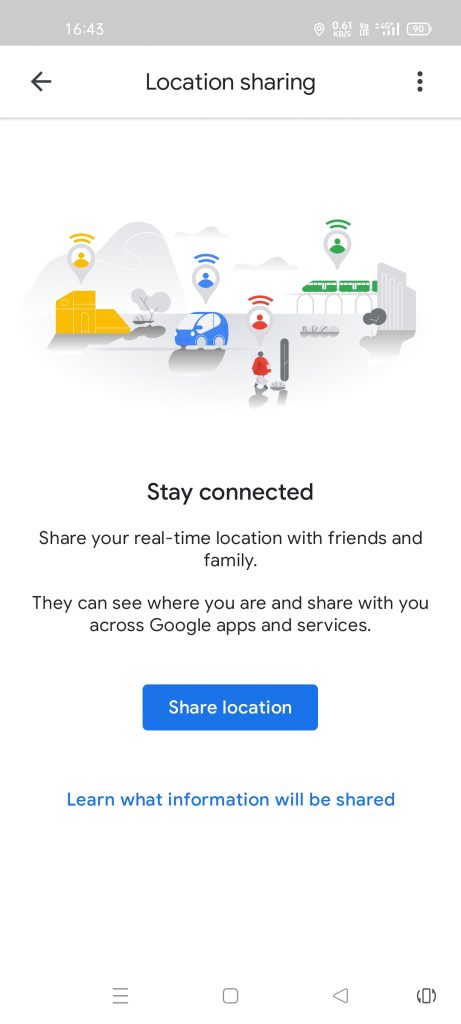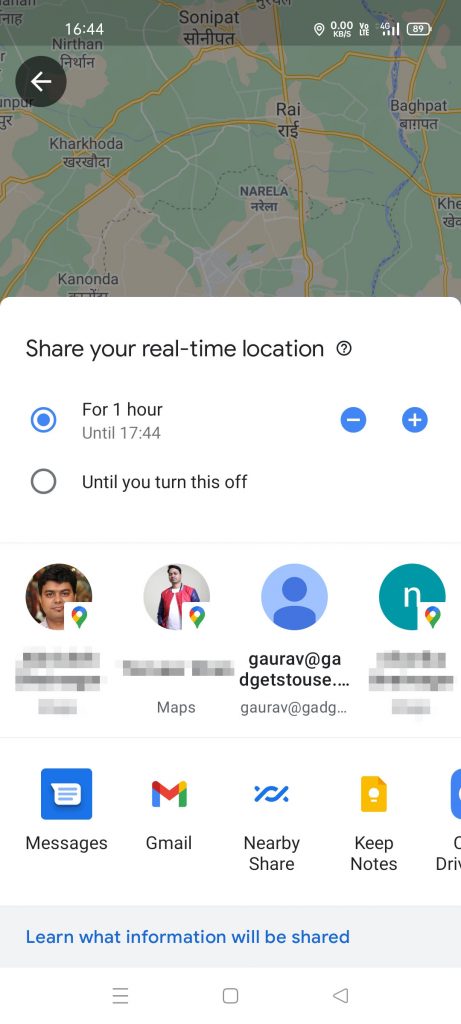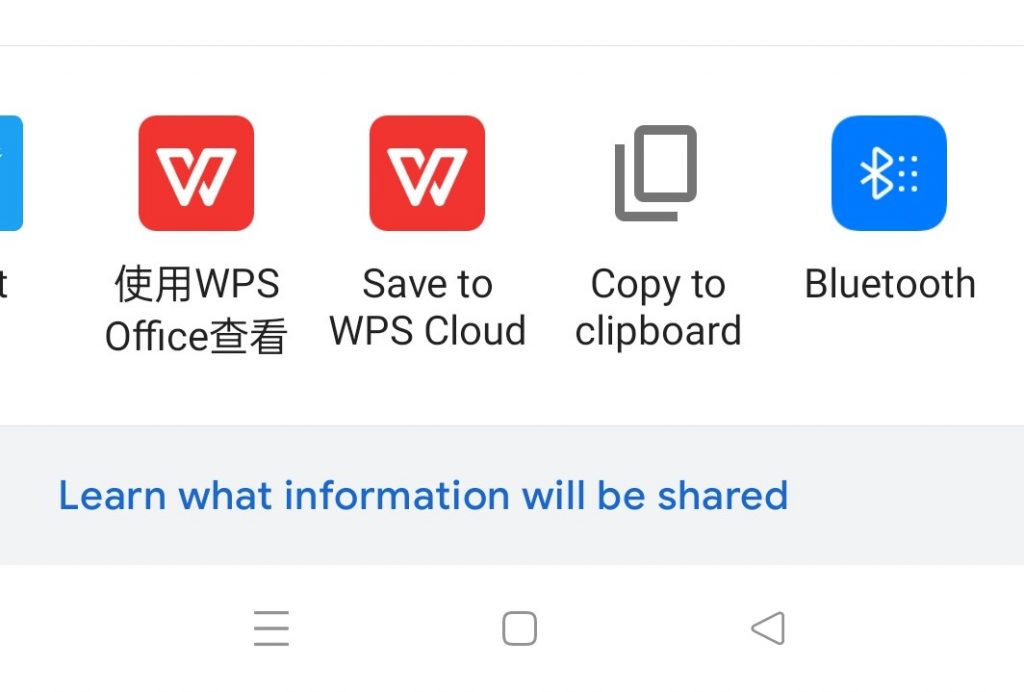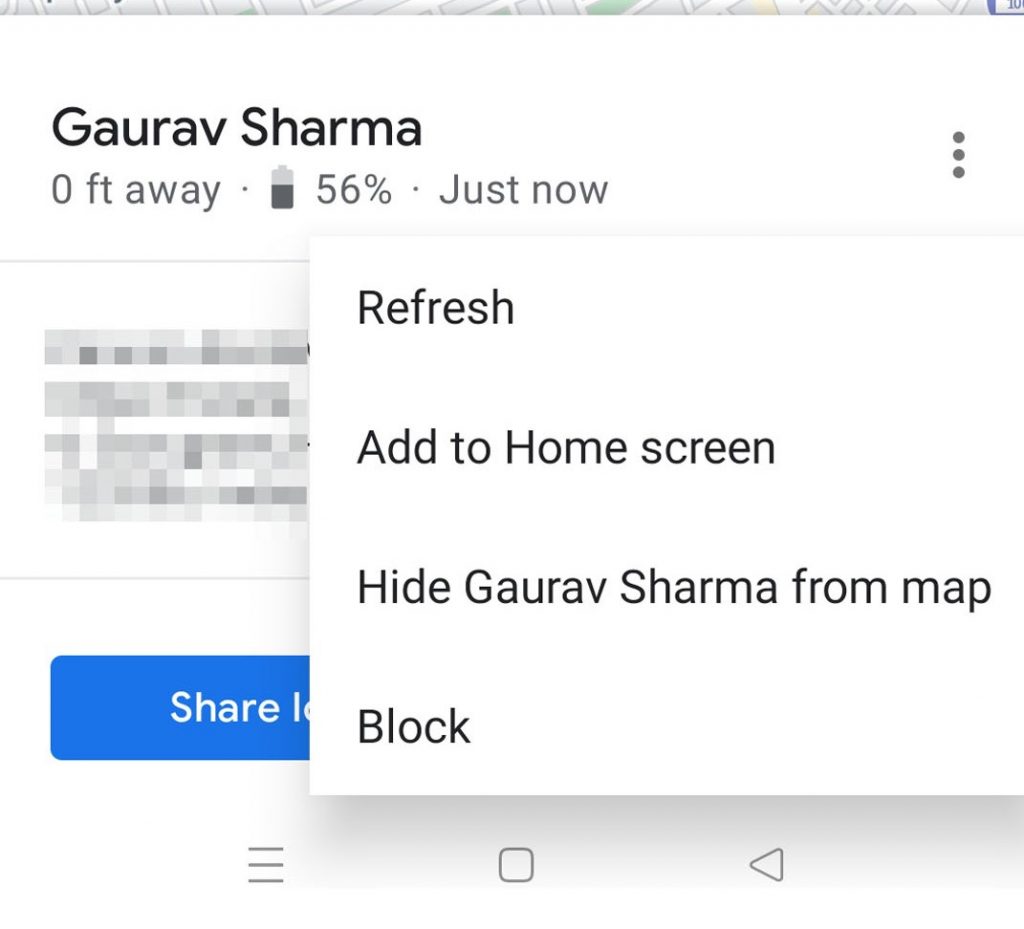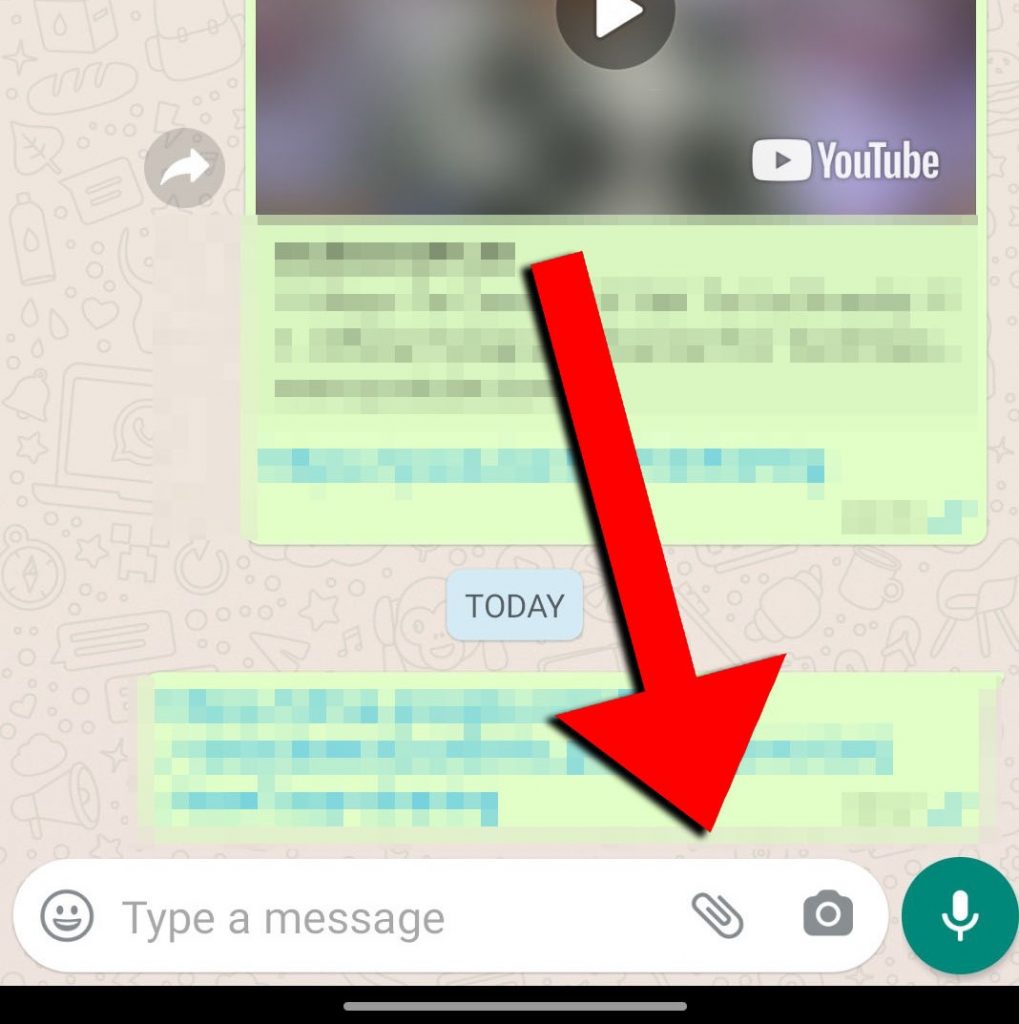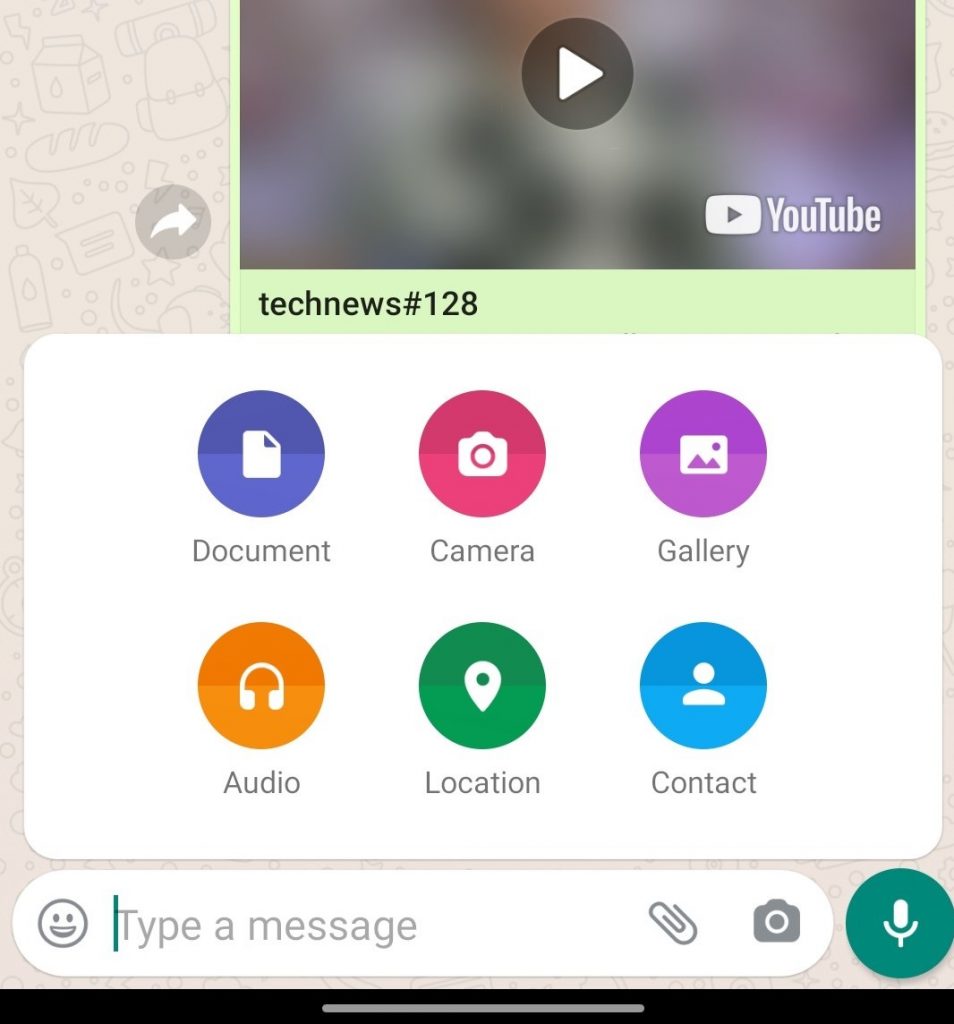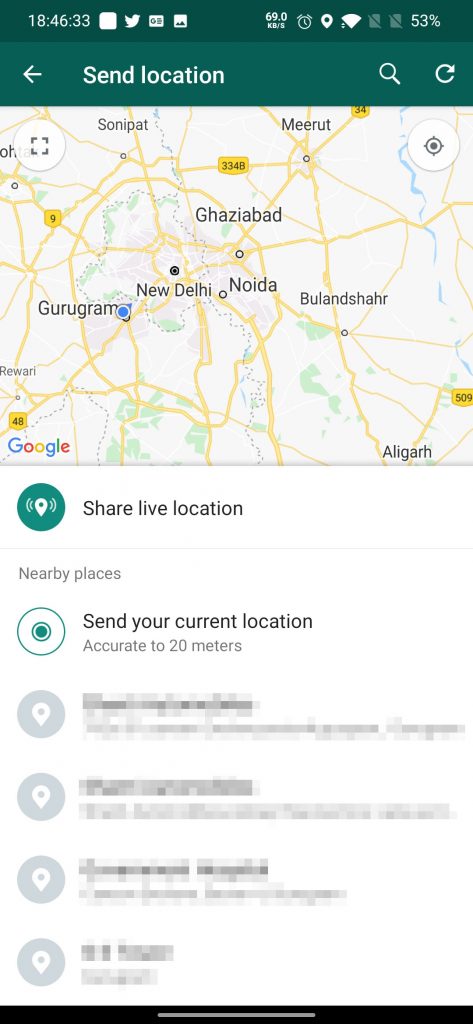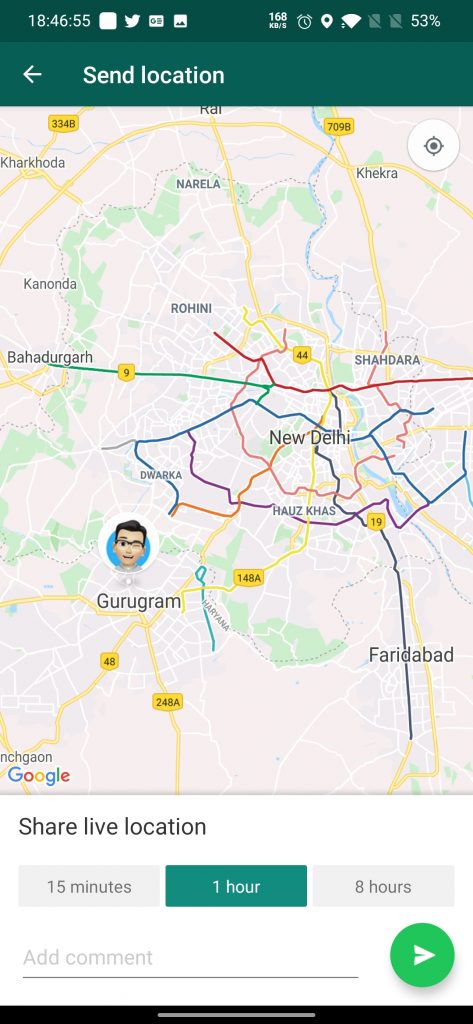Czasami musisz udostępniać swoją lokalizację w czasie rzeczywistym bliskim, szczególnie jeśli jesteś na wycieczce z przyjaciółmi / rodziną (te wycieczki Goa, które znasz). W takim razie trafiłeś we właściwe miejsce. Dzisiaj udostępnię kilka sposobów udostępniania innym swojej lokalizacji na żywo.
Przeczytaj także | 3 przydatne wskazówki dotyczące Map Google, o których warto wiedzieć
1. Udostępnianie lokalizacji innym osobom za pośrednictwem Google Maps
Spis treści
jak udostępniać kupione aplikacje w udostępnianiu rodzinnym
- 1. Udostępnianie lokalizacji innym osobom za pośrednictwem Google Maps
- 2. Udostępnianie lokalizacji przez WhatsApp
- Otwórz Mapy Google na swoim telefonie z Androidem, iPhonie lub tablecie.
- Kliknij swoje zdjęcie profilowe w prawym górnym rogu (jak pokazano na zdjęciu).

- Iść do Udostępnianie lokalizacji i kliknij Udostępnij lokalizację .
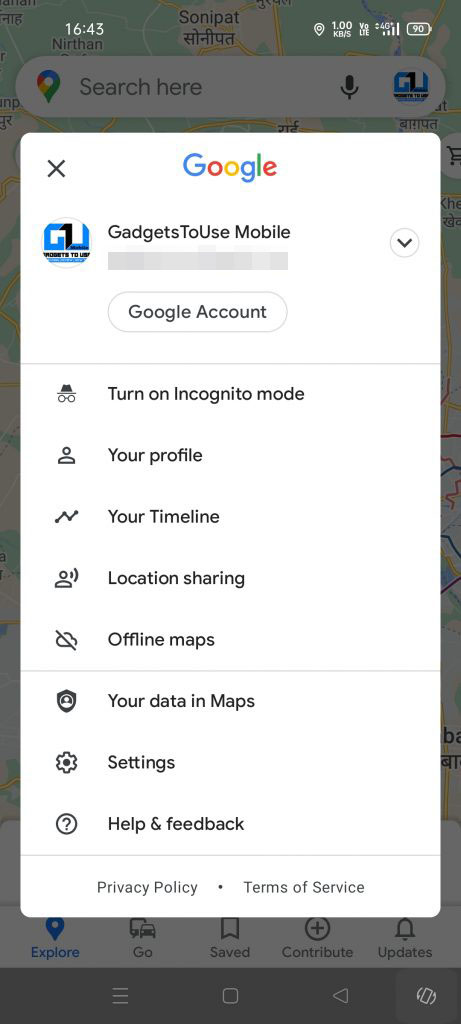
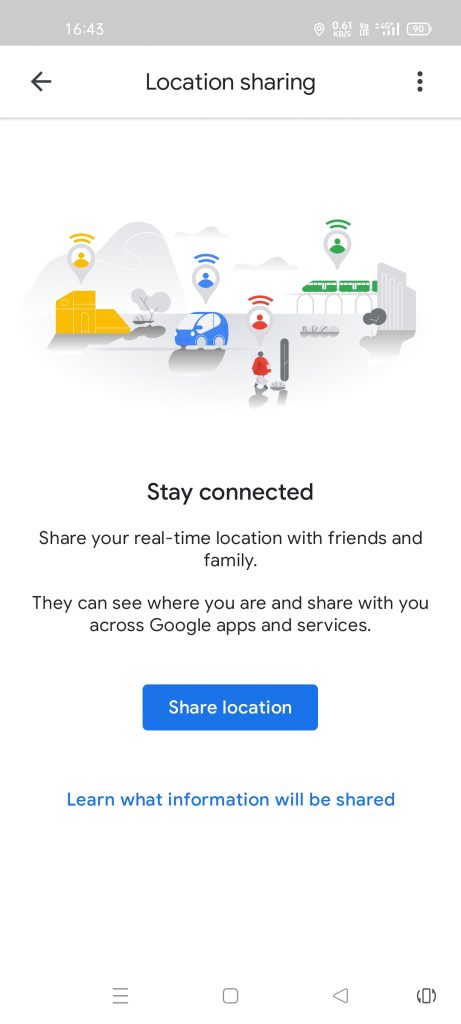
- Tutaj możesz ustawić limit czasu, na jaki chcesz udostępniać swoją lokalizację swoim bliskim. Lub możesz nawet ustawić Dopóki tego nie wyłączysz (spowoduje to udostępnienie Twojej lokalizacji, dopóki nie wyłączysz go ręcznie.
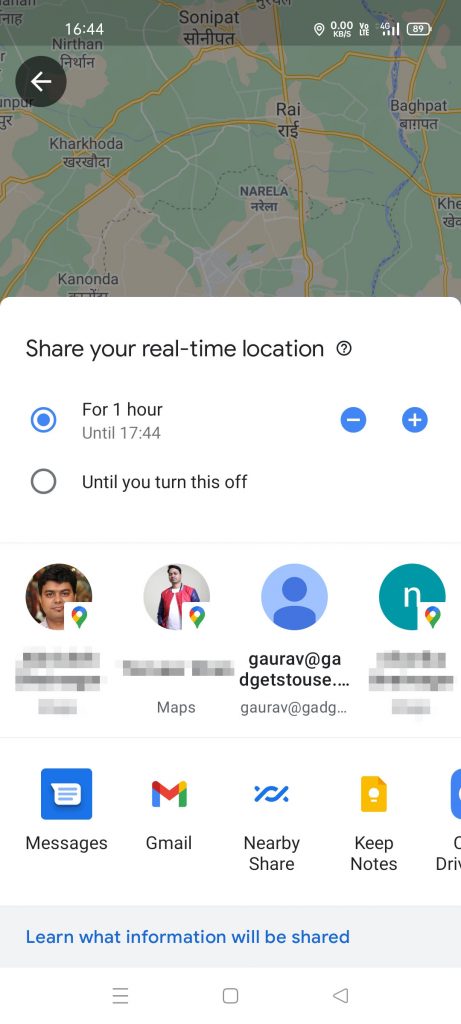
- Jeśli inna osoba ma konto Google (i zostanie dodany do Twojej listy kontaktów), możesz bezpośrednio udostępnić im swoją lokalizację, dotykając ich profilu w menu udostępniania.
- Jeśli inna osoba nie ma konta Google (lub jeśli nie znasz ich identyfikatora Gmaila), możesz po prostu kliknąć Skopiuj do schowka . (Które można udostępniać na wiele różnych sposobów)
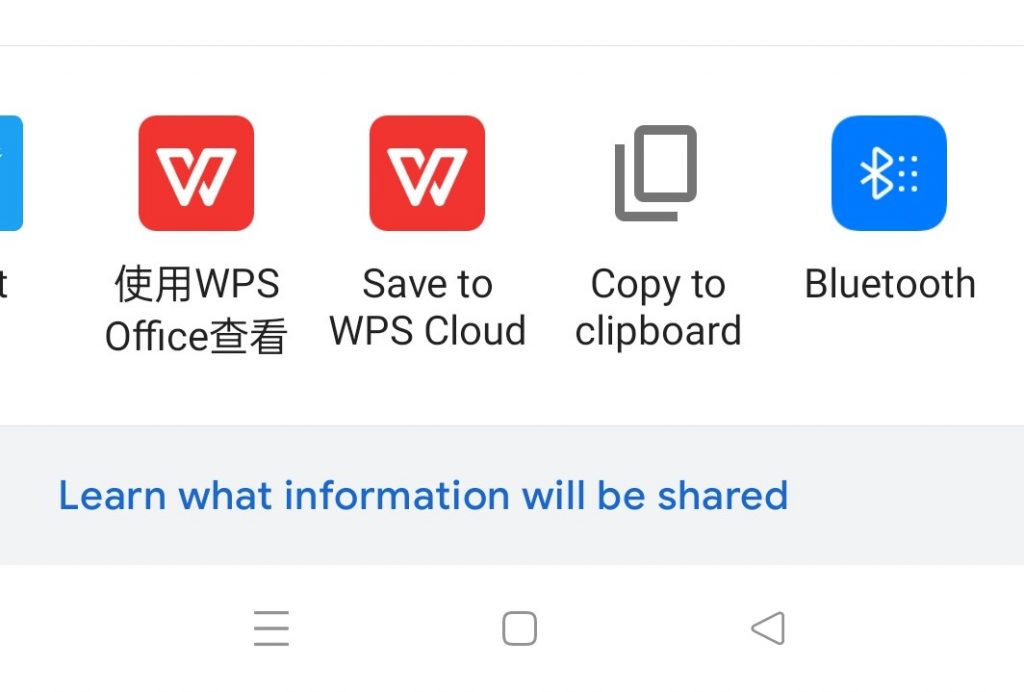
Uwaga: Możesz nawet poprosić o lokalizację osoby, której udostępniasz swoją lokalizację. (Które mogą zaakceptować / odrzucić zgodnie z własnym wyborem) 
Jak przestać udostępniać swoją lokalizację
- Otwórz Mapy Google.
- Kliknij swój zdjęcie profilowe i dotknij Udostępnianie lokalizacji .
- Kliknij profil osoby, której nie chcesz udostępniać swojej lokalizacji.
- Kliknij Zatrzymać .
Jak zobaczyć czyjąś lokalizację
- Otwórz Mapy Google na swoim telefonie, iPhonie lub tablecie. Jeśli używasz komputera, przejdź do mapy Google Stronie internetowej .
- Stuknij w swoje zdjęcie profilowe. Jeśli używasz komputera, przejdź do menu hamburgera (3 wiersze) w lewym górnym rogu.
- Kliknij Udostępnianie lokalizacji .
- Stuknij w Profil osoby, której lokalizację chcesz zobaczyć. Możesz kliknąć Odświeżać od czasu do czasu, aby uzyskać najnowszą zaktualizowaną lokalizację swoich bliskich.
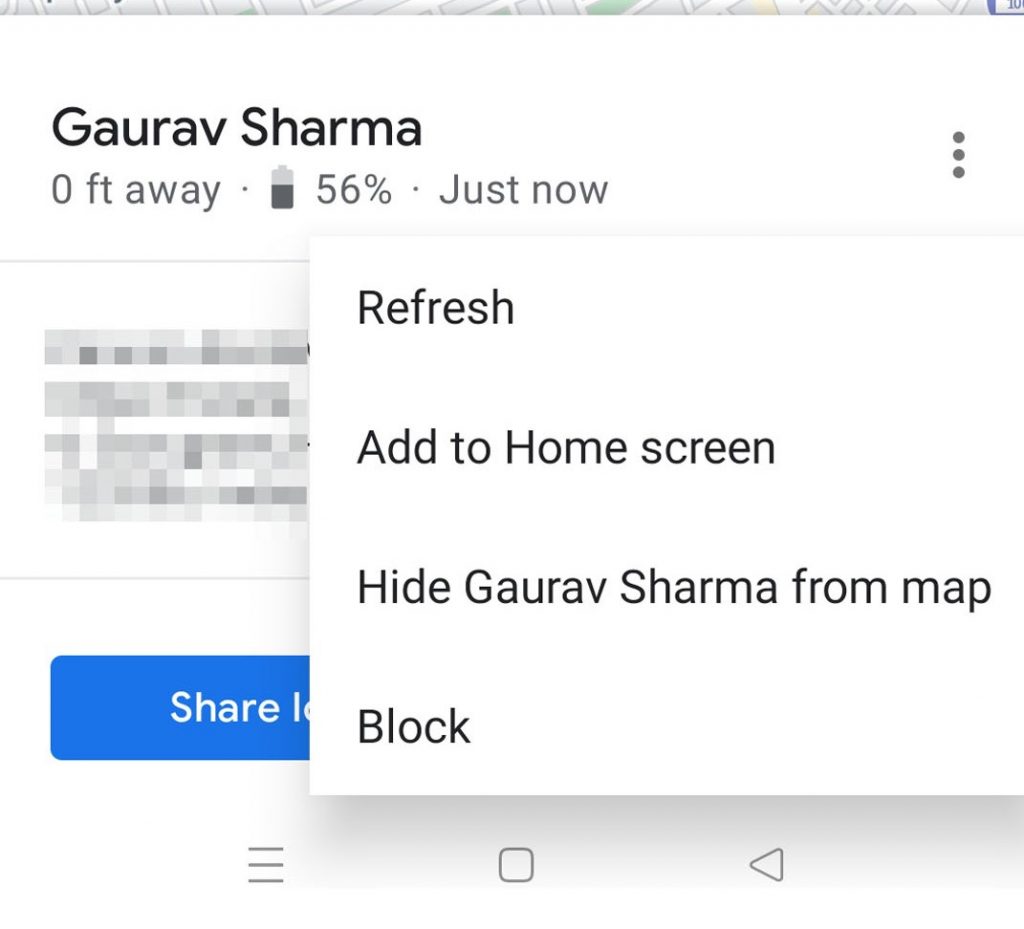
Oprócz tego jest kilka innych rzeczy, które możesz wypróbować, na przykład Ukryj / pokaż lokalizację kogoś, a nawet zablokuj / odblokuj kogoś. Dostępna jest również dodatkowa funkcja, dzięki której możesz nawet udostępniać dane nawigacyjne, takie jak środek transportu, miejsce docelowe, szacowany czas przybycia, szczegóły trasy itp. 
Są sytuacje, w których nie możesz udostępniać swojej lokalizacji innym osobom i możesz otrzymać komunikat o zniknięciu. Typowe przypadki są następujące:
jak usunąć nieznane urządzenie z konta google
- Jesteś w kraju lub regionie, w którym nie możesz udostępniać swojej lokalizacji.
- Udostępnianie lokalizacji nie jest dostępne dla Twojego Domena G Suite . Zapytaj swojego administratora aby włączyć tę funkcję.
- Jesteś za młody, by udostępniać swoją lokalizację .
- Twój rodzic lub opiekun może zarządzać udostępnianiem lokalizacji w Aplikacja Family Link .
2. Udostępnianie lokalizacji przez WhatsApp
WhatsApp umożliwia także udostępnianie innym użytkownikom Twojej lokalizacji na żywo (co jest nieco łatwiejsze do zrozumienia, a także opiera się na Mapach Google).
ukryj filmy na iPhonie bez aplikacji
Przeczytaj także | 10 Hidden Secrets of WhatsApp Nowa polityka udostępniania danych na Facebooku
Kroki udostępniania lokalizacji z WhatsApp
- Otwórz WhatsApp.
- Stuknij profil osoby, której chcesz udostępnić swoją lokalizację.
- Kliknij na Kołek ikonę u dołu ekranu.
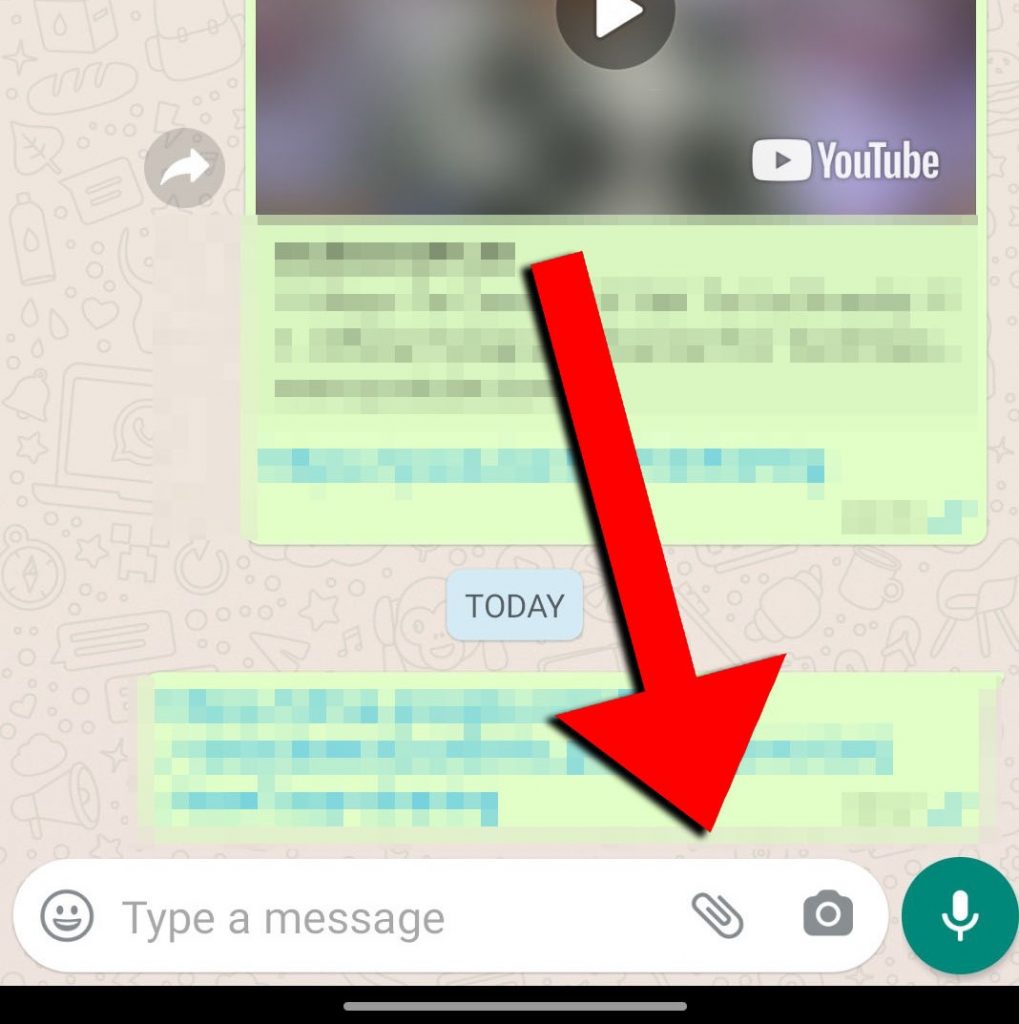
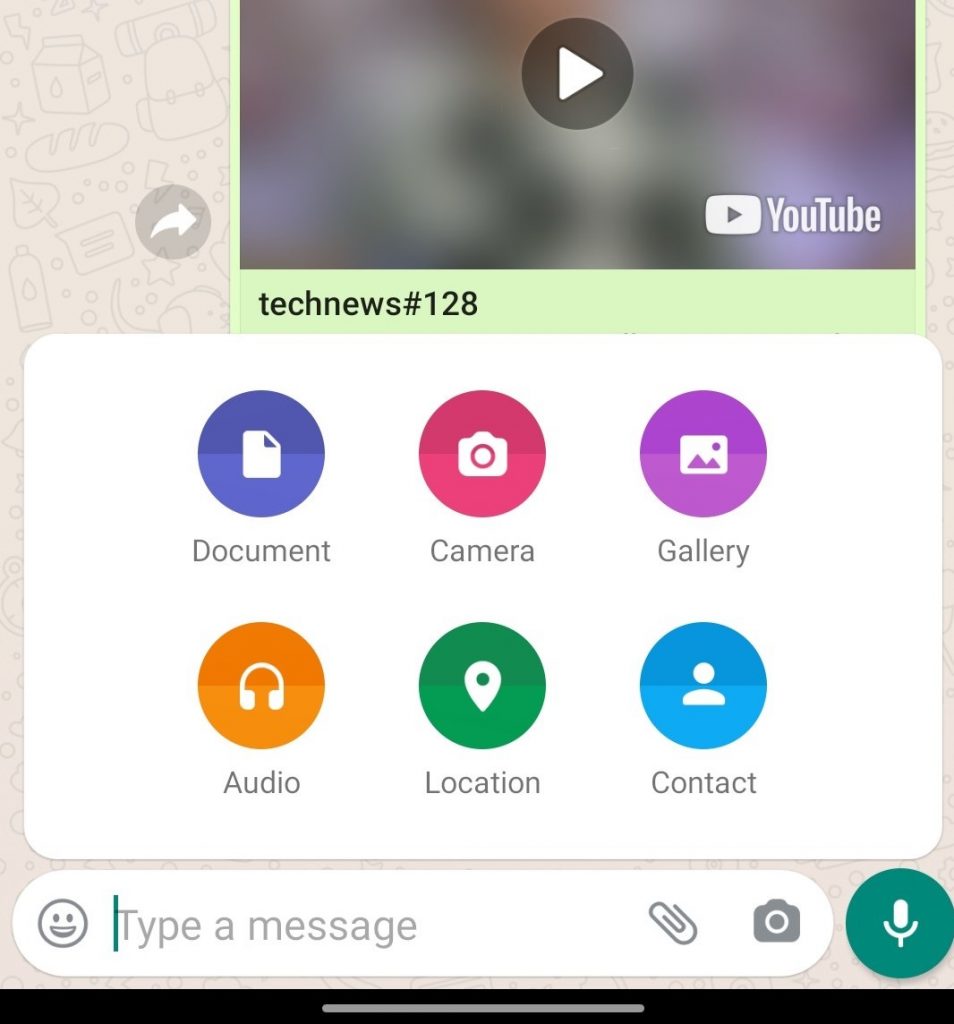
- Wybierz czas trwania od 15 minut do 8 godzin. Możesz nawet dodać notatkę wraz ze swoją lokalizacją.
- Dane o lokalizacji zatrzymają się automatycznie, gdy skończy się czas.
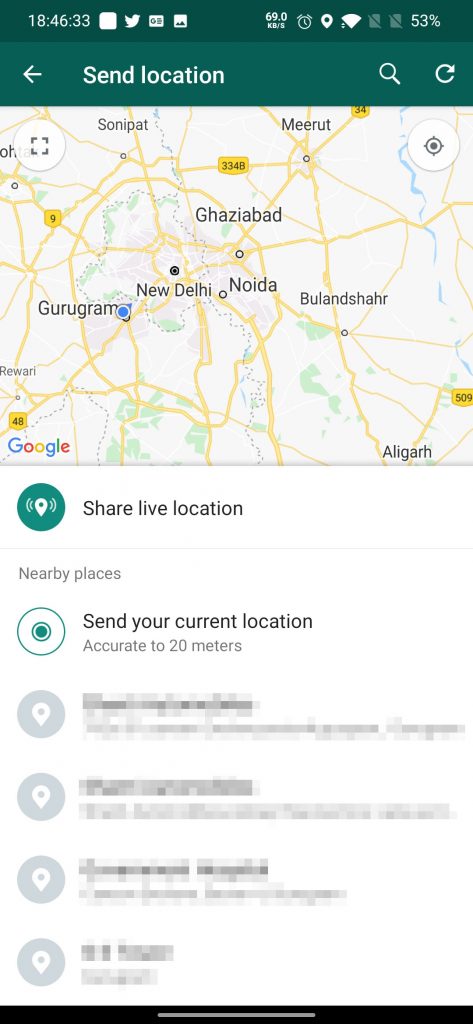
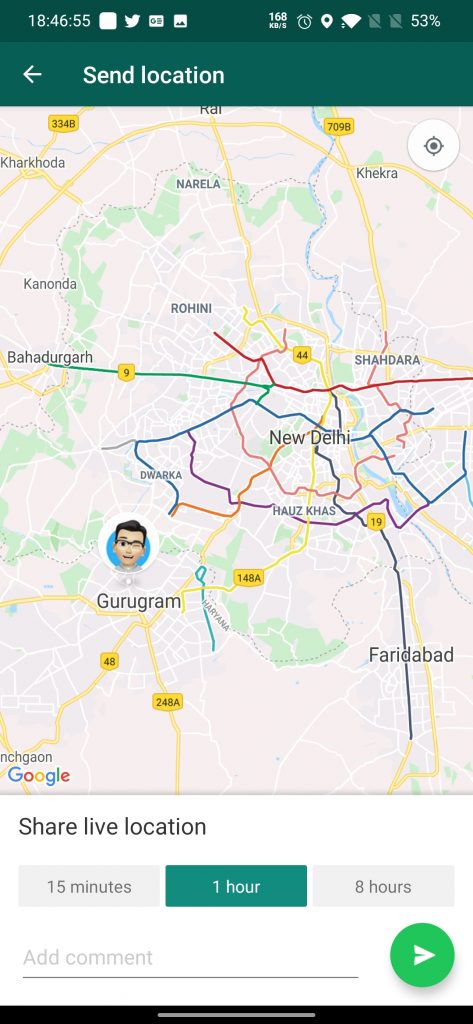
To były 2 proste sposoby udostępniania swojej lokalizacji bliskim. Możesz wypróbować dowolny według własnego wyboru. Pozostań subskrybentem GadgetsToUse.com i naszego Kanał Youtube po więcej takich niesamowitych wskazówek i sztuczek.
Komentarze na Facebooku